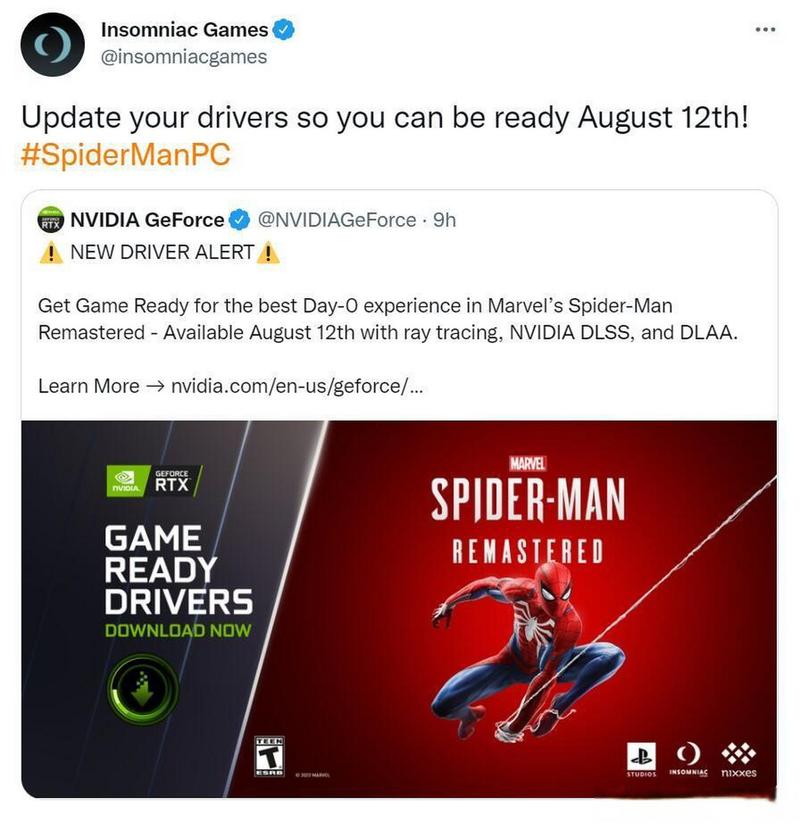大家今天跟大家聊聊怎么把《漫威蜘蛛侠》PC版调成中文,这事儿可真折腾我一下午。
我直接进游戏里找设置,心想这还不简单?结果翻个底朝天,愣是没找到语言选项!当时我就有点懵,心想这游戏不会不支持中文?那可真是白买!
后来我开始上网到处找攻略。你别说,还真让我找到!

原来,这游戏得在Steam上调!
我赶紧打开Steam,在游戏库里找到《漫威蜘蛛侠》,右键点它,然后选“属性”。
弹出来一个窗口,左边有一列选项,我找到“语言”,点进去一看,果然有“繁体中文”!
我赶紧选上,然后关掉窗口。Steam就开始下载中文语言包,等一会儿,下载完成。
- 这里有个小插曲,我第一次选的是“简体中文”,结果进游戏闪退!
- 后来我又试一次“繁体中文”,这才成功!

我再次打开游戏,这回终于是熟悉的中文界面!
总结一下步骤:
- 打开Steam。
- 找到游戏库里的《漫威蜘蛛侠》。
- 右键,选“属性”。
- 找到“语言”,选择“繁体中文”。
- 等待下载完成,重启游戏。
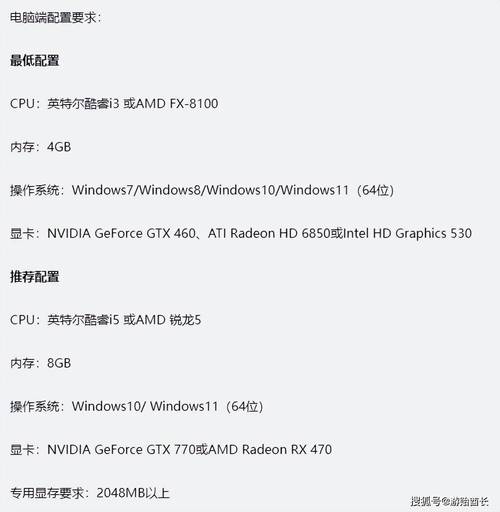
希望这篇分享能帮到大家!玩游戏嘛最重要的就是开心,要是卡在语言这关,那可太扫兴。祝大家游戏愉快!